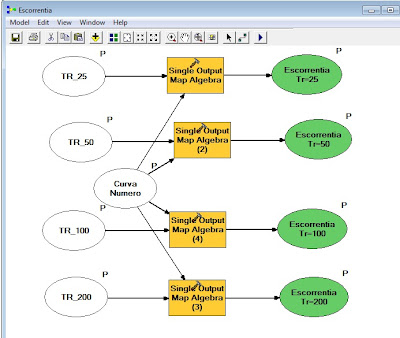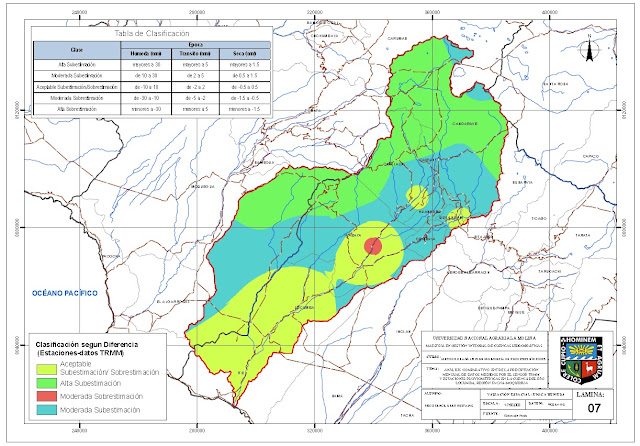ANÁLISIS COMPARATIVO ENTRE LA PRECIPITACIÓN MENSUAL DE DATOS MEDIDOS POR EL SENSOR TRMM Y ESTACIONES PLUVIOMÉTRICAS EN LA CUENCA DEL RÍO LOCUMBA, REGIÓN TACNA-MOQUEGUA.
(Realizado por Eber Risco Sence)
OBJETIVO
- Analizar la relación entre la precipitación mensual de los datos medidos por el sensor TRMM y las estaciones pluviométricas en la cuenca del río Locumba, regiones de Tacna y Moquegua.
AREA DE ESTUDIO
La cuenca Locumba, se encuentra ubicado geográficamente entre los meridianos 70°03’36” y 71°10’48” de longitud oeste y los paralelos 16°45’36” y 17°54’36” de latitud sur; políticamente comprende las Provincias de Jorge Basadre, Candarave del Departamento de Tacna y las Provincias de Ilo y Mariscal Nieto del Departamento de Moquegua.
MARCO TEORICO
SENSOR DE DATOS DE PRECIPITACIÓN TRMM
Según JAXA (2007) el sensor TRMM es un sensor diseñado para monitorear y estudiar precipitaciones tropicales y subtropicales, entre 35º N y 35º S, coordinando un estudio de largo alcance para la investigación de la precipitación como un sistema global. El TRMM fue lanzado el 27 de noviembre de 1997 desde el Centro Espacial Tanegashima en Japón.
METODOLOGÍA
Para el presente trabajo la metodología fue básicamente de gabinete, consecuente a obtener como resultado la variación espacio-temporal entre los datos de estaciones pluviométricas terrestres con los datos del satélite de la TRMM para la cuenca del río Locumba, para un periodo de análisis de siete años (2000-2006).
El procedimiento consta de ordenamiento y codificación de la información meteorológica de las estaciones de SENAMHI y de los datos obtenidos del satélite de la TRMM, la cual fue analizada mediante el software Matlab, y agrupada según su variabilidad mediante un dendograma, estableciéndose tres grupos, posteriormente se realizó la regionalización de la información y fue analizada su variabilidad espacio-temporal mediante los Sistemas de Información Geográfica (S.I.G.), de estructura raster, siendo ArcGIS el programa elegido.
MATERIALES
- Datos de Precipitación del Satélite TRMM.
- DEM de la SRTM de la NASA.
- Datos de Estaciones Meteorológicas de SENAMHI
- Software:
- ArcGIS 9.3, Extensiones: Spatial Analyst, 3D Analyst.
- Watershed Modeling System WMS 8.1.
- MatLab R2009b.
- Google Earth.
- Microsoft Excel.
- Microsoft Word.
- Microsoft Visio.
- Adobe Acrobat.
DATOS
ESTACIONES PLUVIOMÉTRICAS
Las diferentes estaciones pluviométricas presentan la siguiente distribución para un promedio histórico mensual de precipitaciones:
DATOS TRMM
se presentan los datos del sensor TRMM para el promedio histórico mensual de precipitaciones, en donde análogamente a las estaciones pluviométricas la precipitación presenta una mayor concentración en los meses de Enero, Febrero y Marzo; una época de seca en los meses de Mayo, Junio, Agosto y septiembre y una época de transición representada por los meses de Octubre, Noviembre, Diciembre, Abril y Julio, sin embargo presentan valores menores para la epoca húmeda, es decir subestima las precipitaciones en la epoca húmeda, en la epoca seca se aprecia mayores valores que las estaciones, por loq ue se aprecia una sobreestimación en referencia a los datos de las estaciones pluviométricas terrestres.
AGRUPACIÓN POR ÉPOCAS
La agrupación de épocas se realizó en base a las características de precipitación en cada mes, realizándose un análisis de conglomerados cuyo resultado es el siguiente dendograma:
RESULTADOS
Se realizaron las diferencias entre los registros de las estaciones pluviométricas y los datos brindados por el sensor TRMM, ambos regionalizados por el método de interpolación Inverse Distance Weighting, los cuales fueron agrupados según la variabilidad de los resultados en los grupos, para lo cual se clasificaron de acuerdo a los rangos obtenidos, según el cuadro 4, el cual fue diseñado, teniendo en cuenta la variación de la precipitación en las 11 estaciones trabajadas y las variaciones obtenidas.
Clase | Época |
Húmeda (mm) | Transito (mm) | Seca (mm) |
Alta Subestimación | mayores a 30 | mayores a 5 | mayores a 1.5 |
Moderada Subestimación | de 10 a 30 | de 2 a 5 | de 0.5 a 1.5 |
Aceptable Subestimación/Sobrestimación | de -10 a 10 | de -2 a 2 | de -0.5 a 0.5 |
Moderada Sobrestimación | de -30 a -10 | de -5 a -2 | de -1.5 a -0.5 |
Alta Sobrestimación | menores a -30 | menores a 5 | menores a -1.5 |
Clasificación según la Variabilidad de precipitación entre las Estaciones Pluviométricas y el Sensor TRMM
En la época clasificada como húmeda se puede apreciar una tendencia a la subestimación de los datos TRMM con relación a las estaciones pluviométricas; en la época clasificada como de transición se puede apreciar una tendencia a la uniformidad de datos de las estaciones pluviométricas y los datos TRMM; en la época Seca se pueden apreciar una distribución entre aceptable y una moderada sobrestimación de los datos TRMM en relación a las estaciones pluviométricas.
CONCLUSIONES
Se evidenció que los datos del sensor TRMM subestiman la precipitación mensual con respecto a las estaciones pluviométricas, para los meses de Enero, Febrero y Marzo, los cuales fueron clasificados como época húmeda, los valores llegan hasta 67 mm de subestimación, para los meses de Octubre, Noviembre, Diciembre, Abril y Julio, clasificados como época de transición, presenta variaciones aceptables, con una ligera subestimación de los datos del sensor TRMM con respecto a las estaciones pluviom´petricas, las variación llegan hasta los 8 mm, para los meses de Mayo, Junio, Agosto y septiembre, se aprecia una tendencia hacia una ligera sobreestimación de los datos del sensor TRMM con respecto a las estaciones pluviométricas, pero existen un área considerablemente importante donde se aprecia una aceptable variación, esto según la clasificación planteada de variabilidad de datos, las variaciones llegan hasta 2 mm.